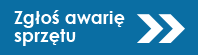Current Size: 113%
FAQ - WiFi (sieć bezprzewodowa)
Prosimy upewnić się, jakiego programu używają Państwo do zarządzania połączeniami z siecią bezprzewodową. Często na komputerach dodatkowo są preinstalowane programy typu Manager sieci, które przejmują zarządzanie siecią od systemowego narzędzia Windows. Wówczas charakterystyczna windowsowa ikonka na pasku zadań na dole ekranu (patrz ilustracja poniżej) jest co prawda nadal obecna, ale po kliknięciu reaguje tak, jakby w otoczeniu nie było żadnych sieci. W takiej sytuacji należy sprawdzić, czy na pasku zadań nie pokazuje się przypadkiem ikona innego programu odpowiedzialnego za zarządzanie połączeniami WiFi – na przykładzie poniżej jest to manager sieci firmy Dell – i jeśli tak, spróbować połączyć się z WiFi z jego pomocą (informacja o tym, za co odpowiedzialna jest dana ikonka w pasku zadań, pojawia się po najechaniu na nią myszką). ![]()
Połączenie z WiFi bywa również blokowane przez używany program antywirusowy – w razie wątpliwości należy sprawdzić jego konfigurację.
Tak, pod warunkiem, że organizator kursu wcześniej zgłosi zapotrzebowanie na utworzenie kont dostępu dla uczestników u administratorów sieci.
- Włącz bezprzewodową kartę sieciową i wyświetl dostępne sieci bezprzewodowe. Zaznacz sieć internet i kliknij Połącz
- W nowym okienku w polu Klucz sieciowy wpisz: 1234567890. Powtórz w polu niżej. Kliknij Połącz
- Po podłączeniu do sieci włącz dowolną przeglądarkę. Zostaniesz automatycznie przekierowany na stronę logowania do sieci WiFi Internet
- Zaloguj się za pomocą danych konta w Centralnym Systemie Autoryzacji
- Po weryfikacji użytkownika możesz już łączyć się z innymi stronami WWW lub sprawdzać pocztę. UWAGA jeśli używasz programu pocztowego, najpierw zaloguj się do WiFi, a dopiero potem włącz program pocztowy